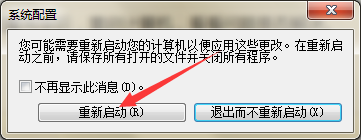1、第一步,点击计算机左下角的开始,弹出下级子菜单。

2、第二步,选择“运行”,弹出运行窗口。

3、第三步,在页面上键入“msconfig”回车,打开系统配置。
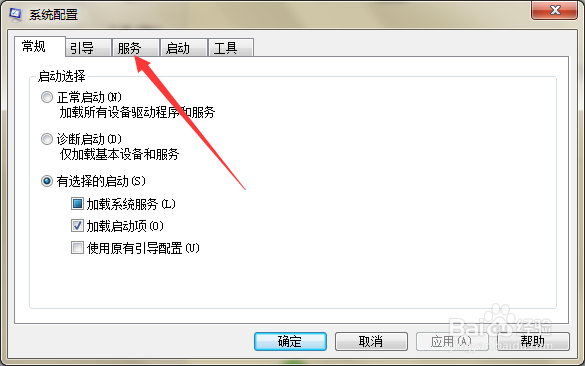
4、第四步,切换至服务选项卡页面。
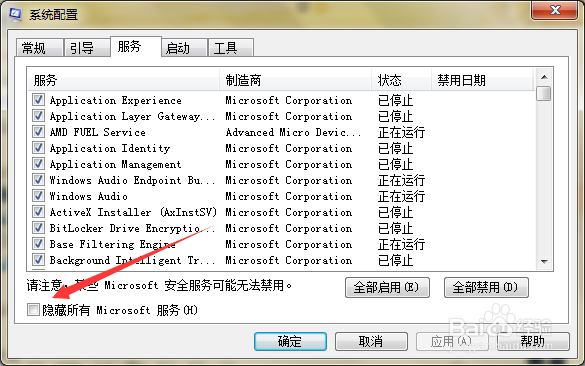
5、第五步,勾选“隐藏所有 Microsoft 服务”,然后点击“全部禁用”。

6、第六步,设置完毕后,重启计算机,看看问题是否解决。
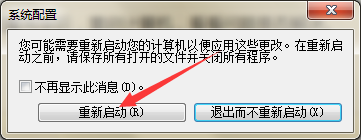
时间:2024-10-12 08:41:05
1、第一步,点击计算机左下角的开始,弹出下级子菜单。

2、第二步,选择“运行”,弹出运行窗口。

3、第三步,在页面上键入“msconfig”回车,打开系统配置。
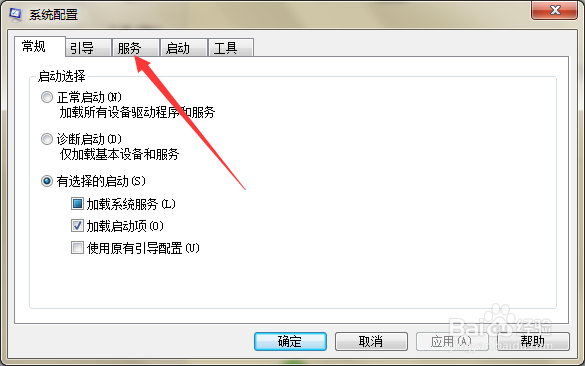
4、第四步,切换至服务选项卡页面。
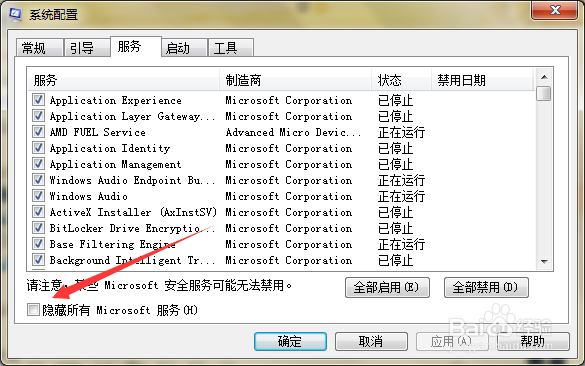
5、第五步,勾选“隐藏所有 Microsoft 服务”,然后点击“全部禁用”。

6、第六步,设置完毕后,重启计算机,看看问题是否解决。